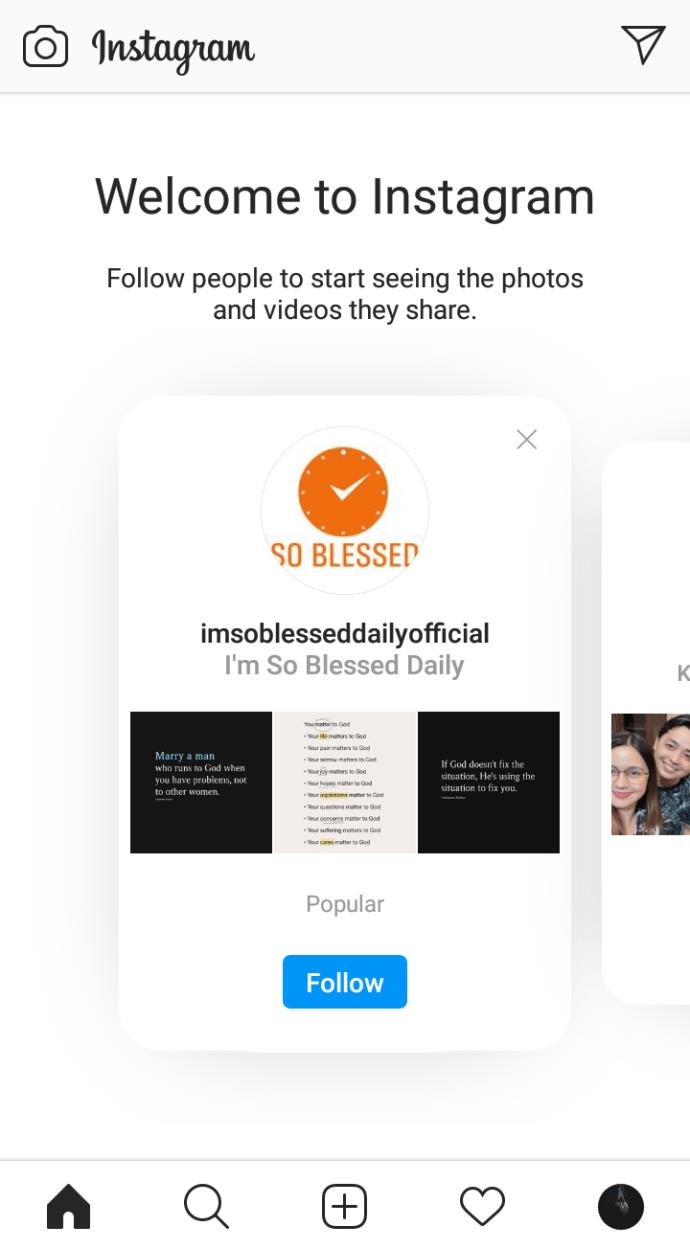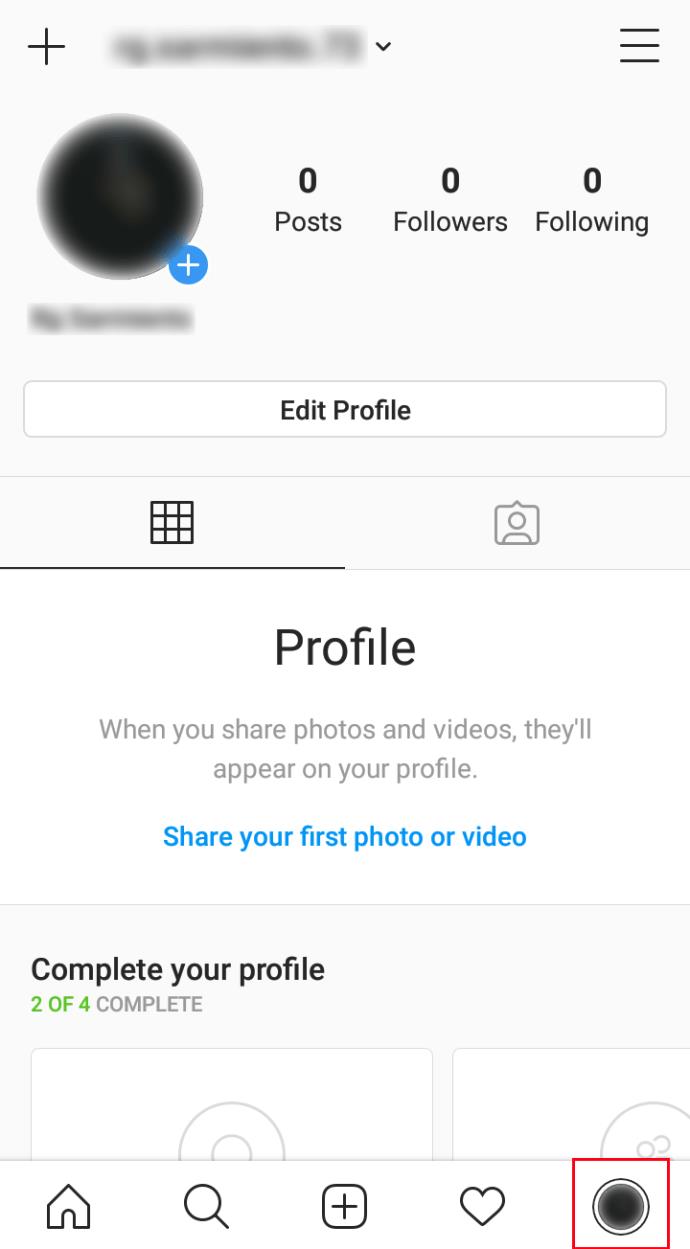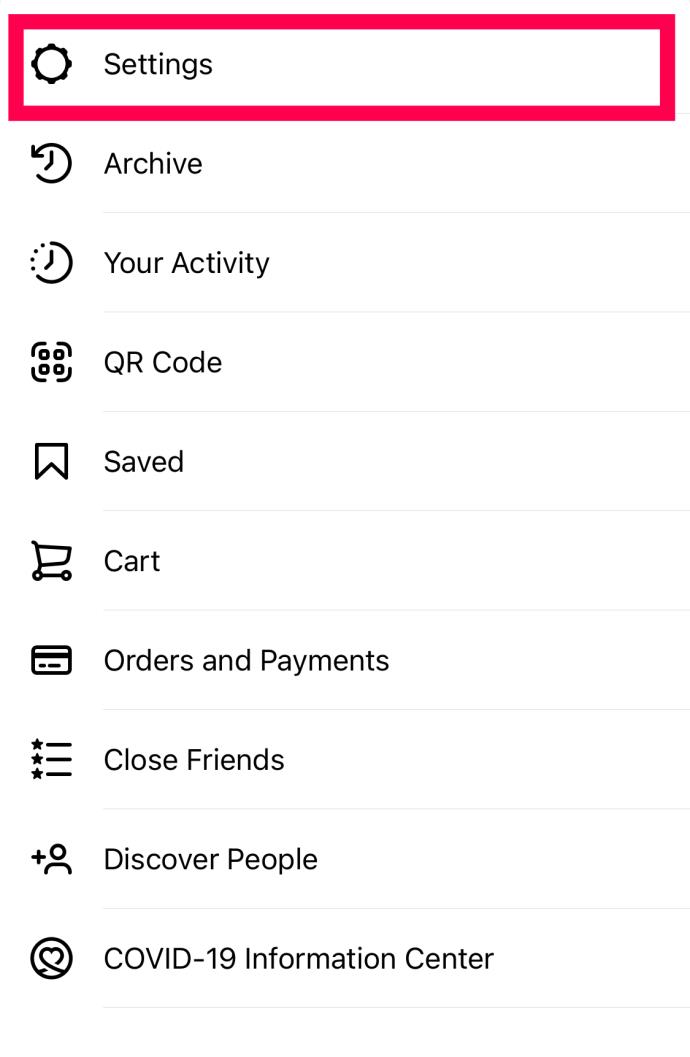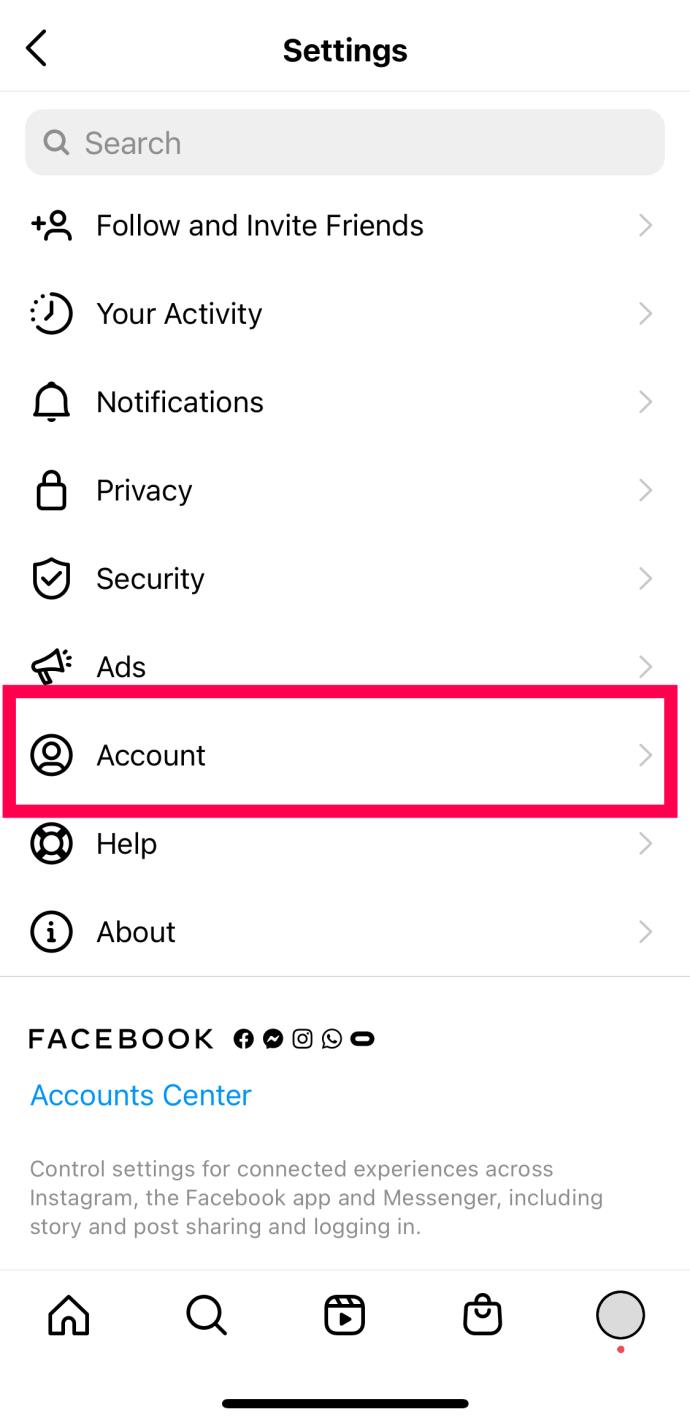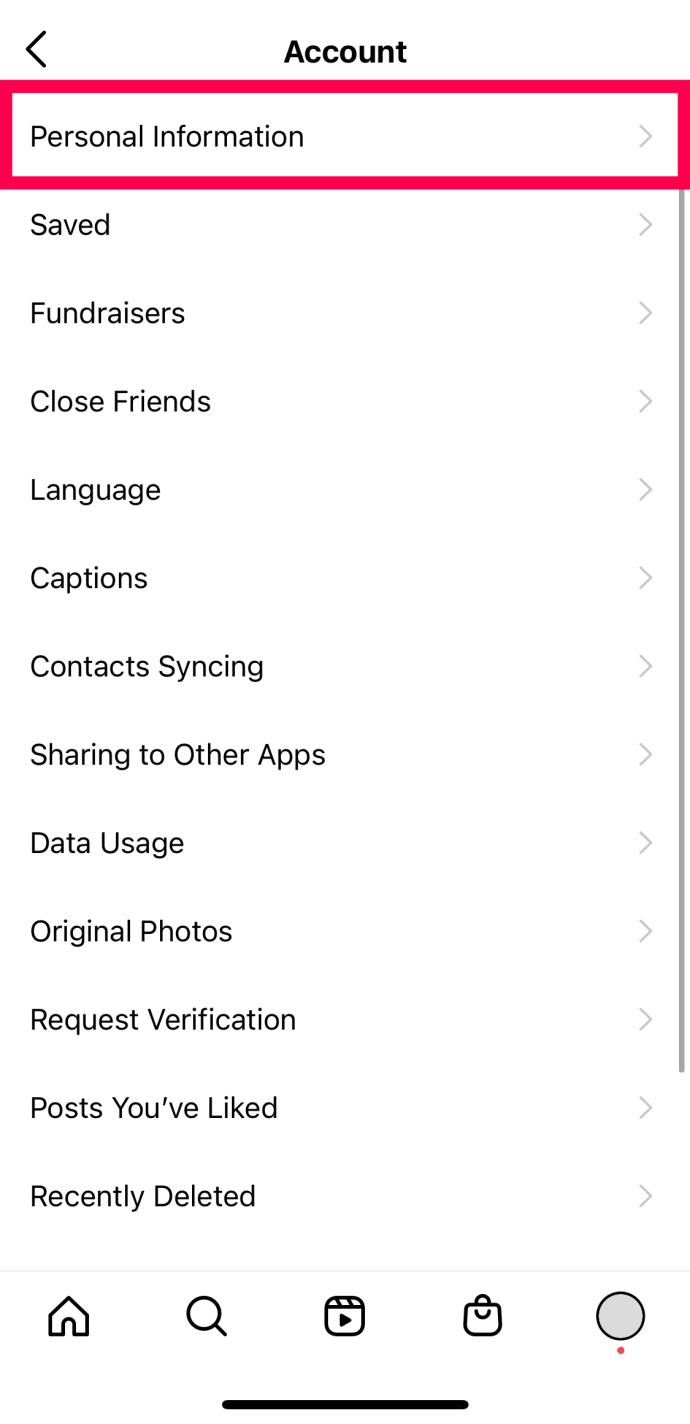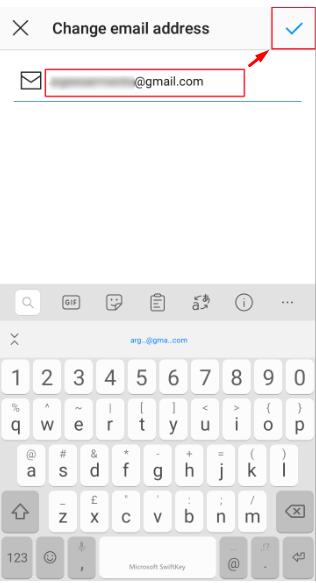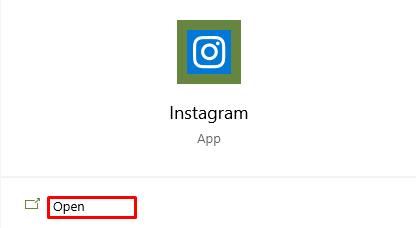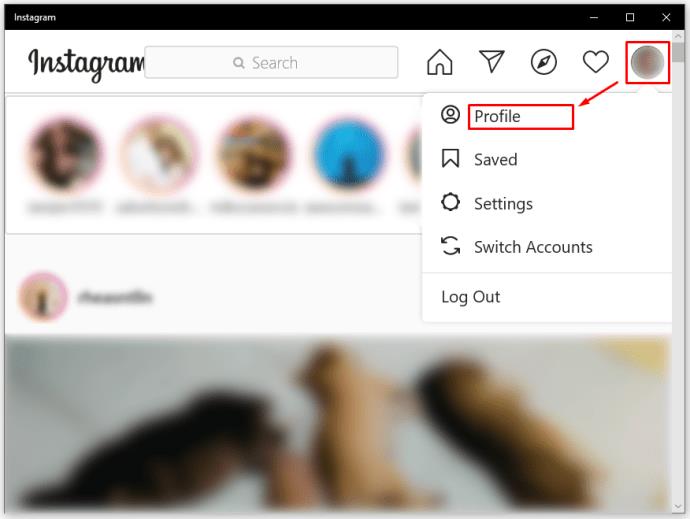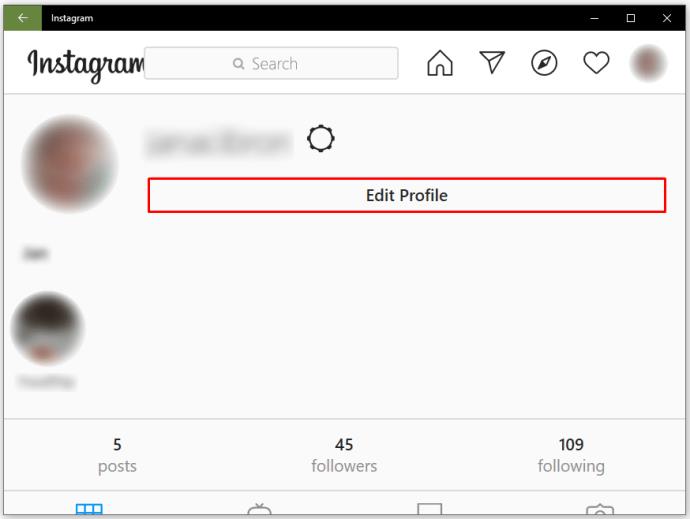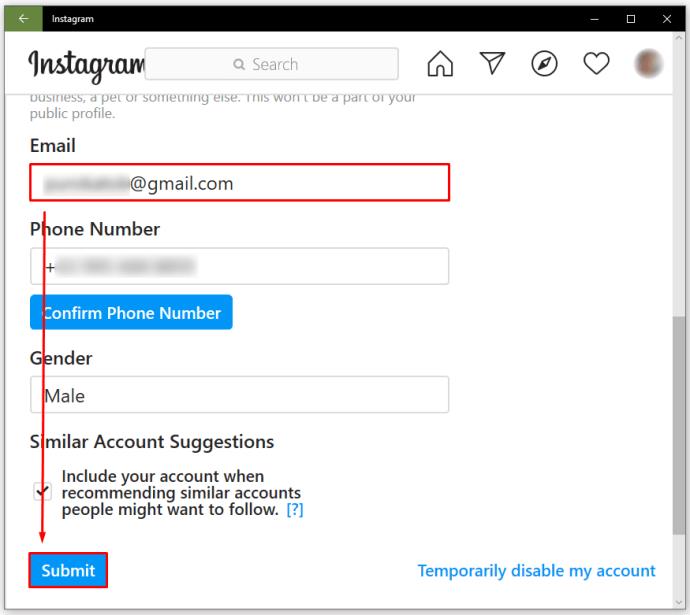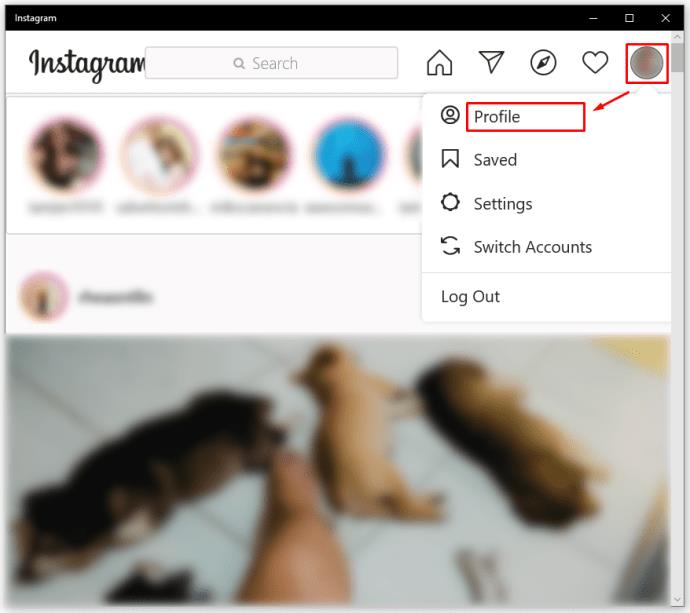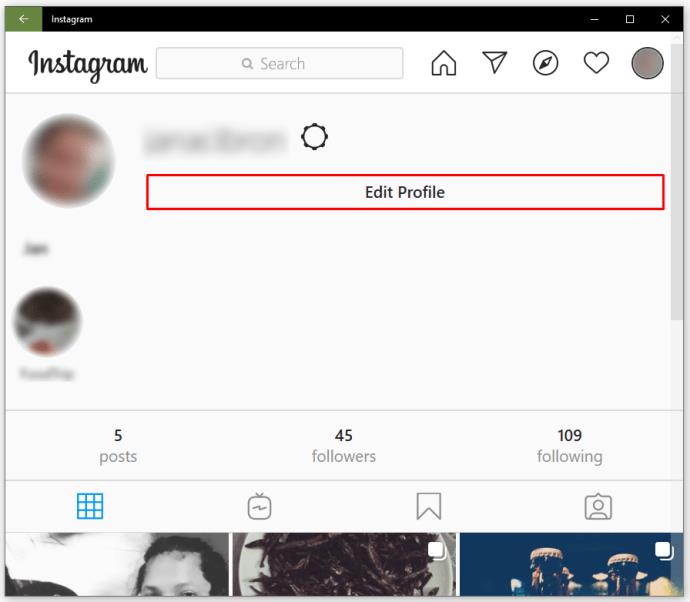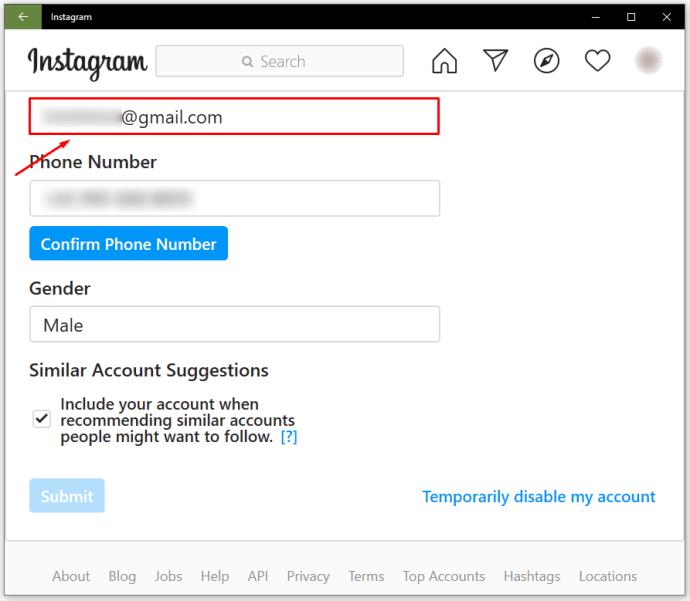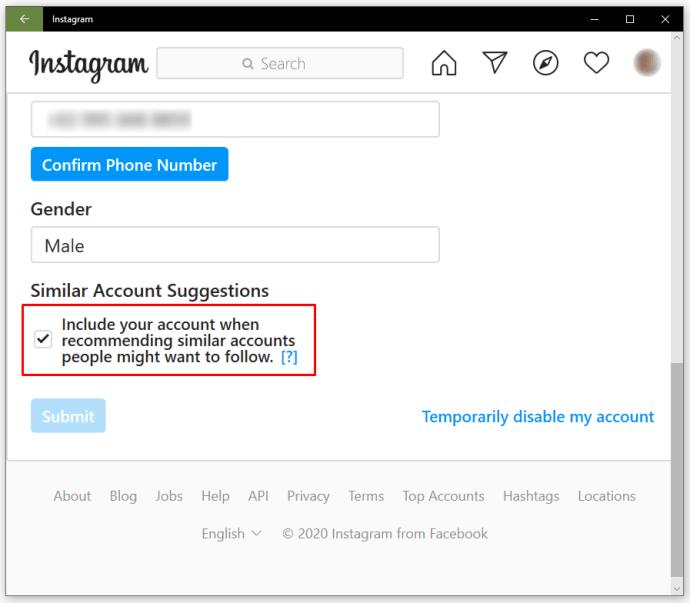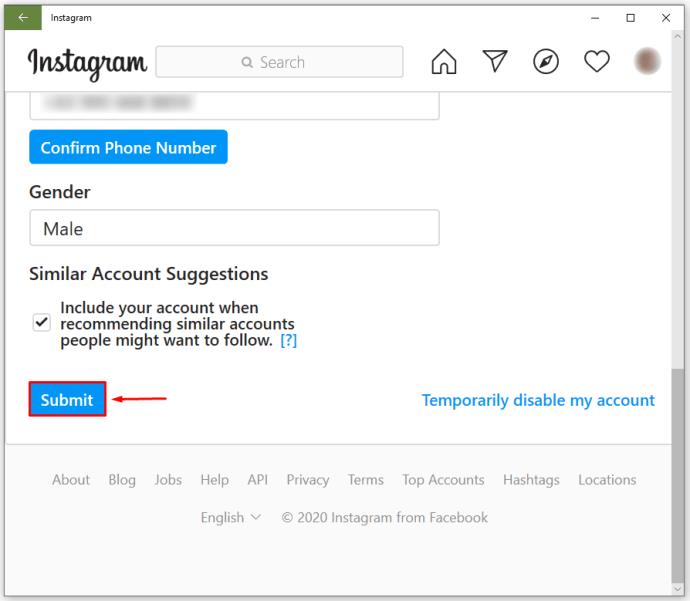Collegamenti del dispositivo
Come la maggior parte dei siti Web, Instagram richiede un indirizzo e-mail per la creazione dell'account e l'accesso. Forse hai cambiato il tuo indirizzo email o sei preoccupato per la sicurezza del tuo account. In ogni caso, Instagram semplifica la modifica del tuo indirizzo email.

In questo articolo, ti diremo tutto ciò che devi sapere su come aggiornare il tuo indirizzo email su Instagram. Inoltre, ti offriremo alcuni suggerimenti su come rendere il tuo account più sicuro.
Come modificare l'indirizzo e-mail di Instagram su iOS e Android
Il più delle volte, gli utenti di Instagram scorrono i post sui loro telefoni. Fortunatamente, le istruzioni per le versioni Android e iOS dell'app sono esattamente le stesse. Se desideri aggiornare il tuo indirizzo email sulla versione mobile di Instagram, segui questi passaggi:
- Apri l'app Instagram.
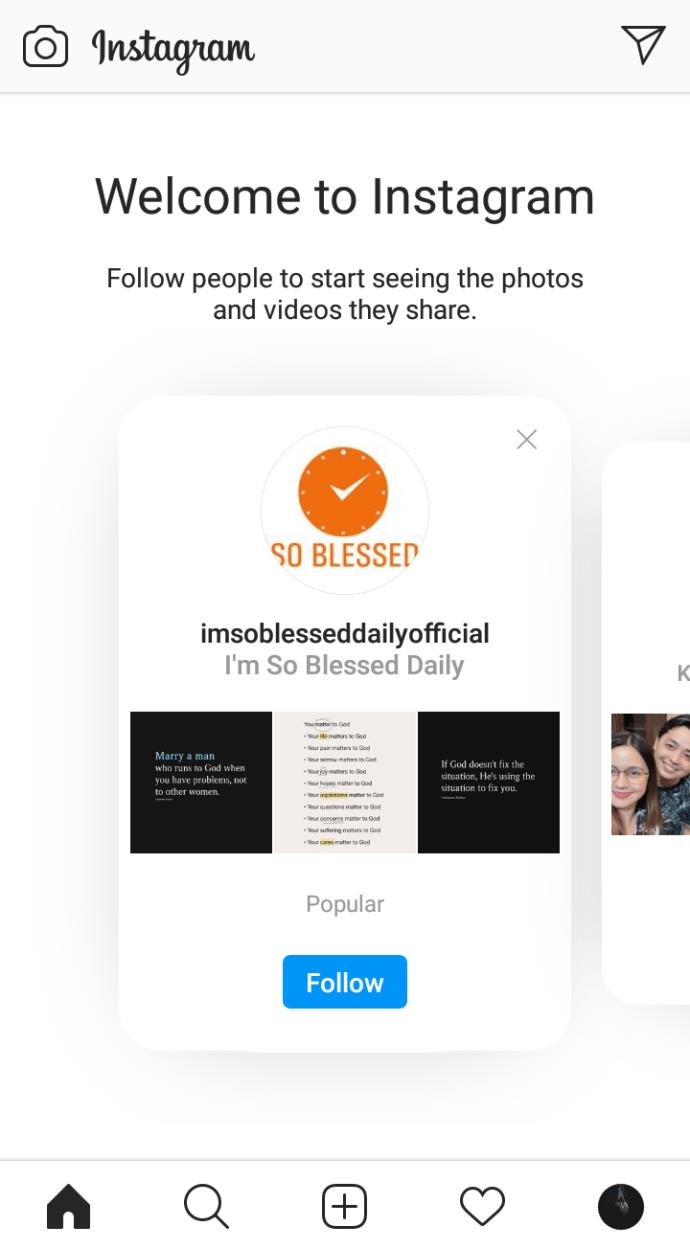
- Tocca la foto del tuo profilo in basso a destra e ti porterà alla pagina del tuo profilo.
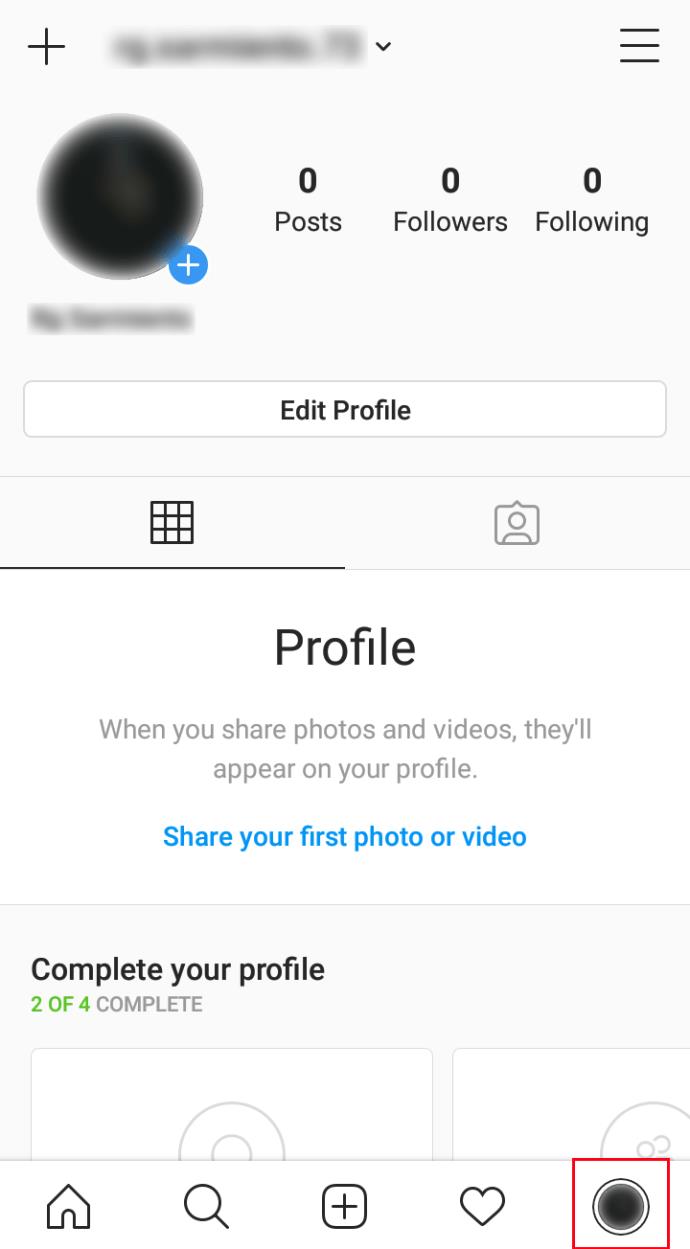
- Tocca le tre linee orizzontali nell'angolo in alto a destra. Quindi, tocca "Impostazioni".
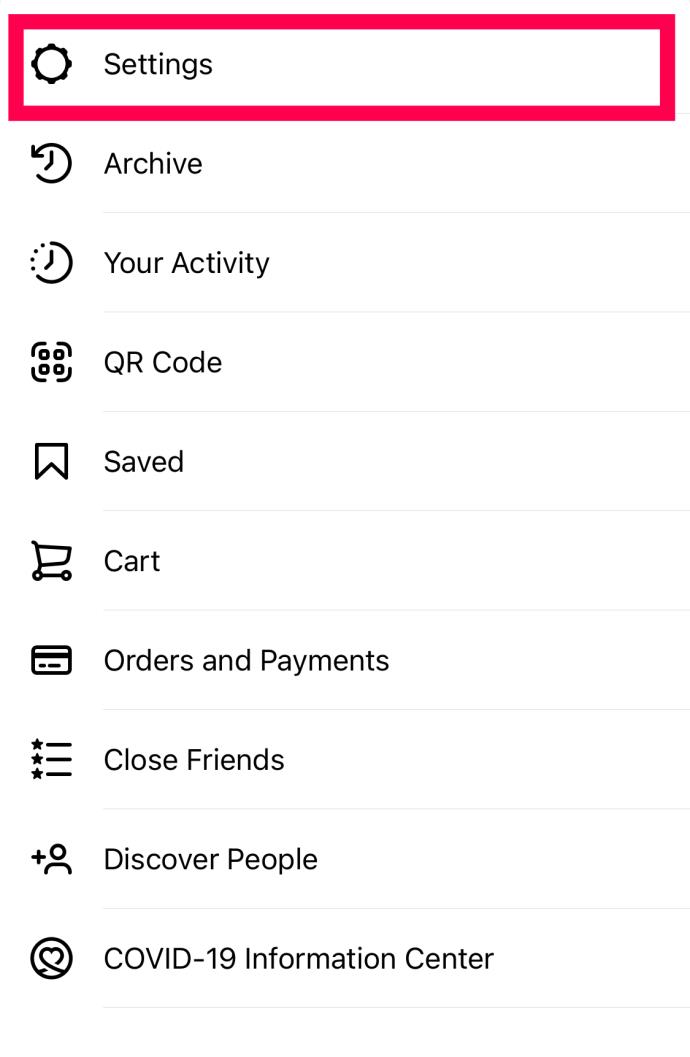
- Successivamente, tocca "Account".
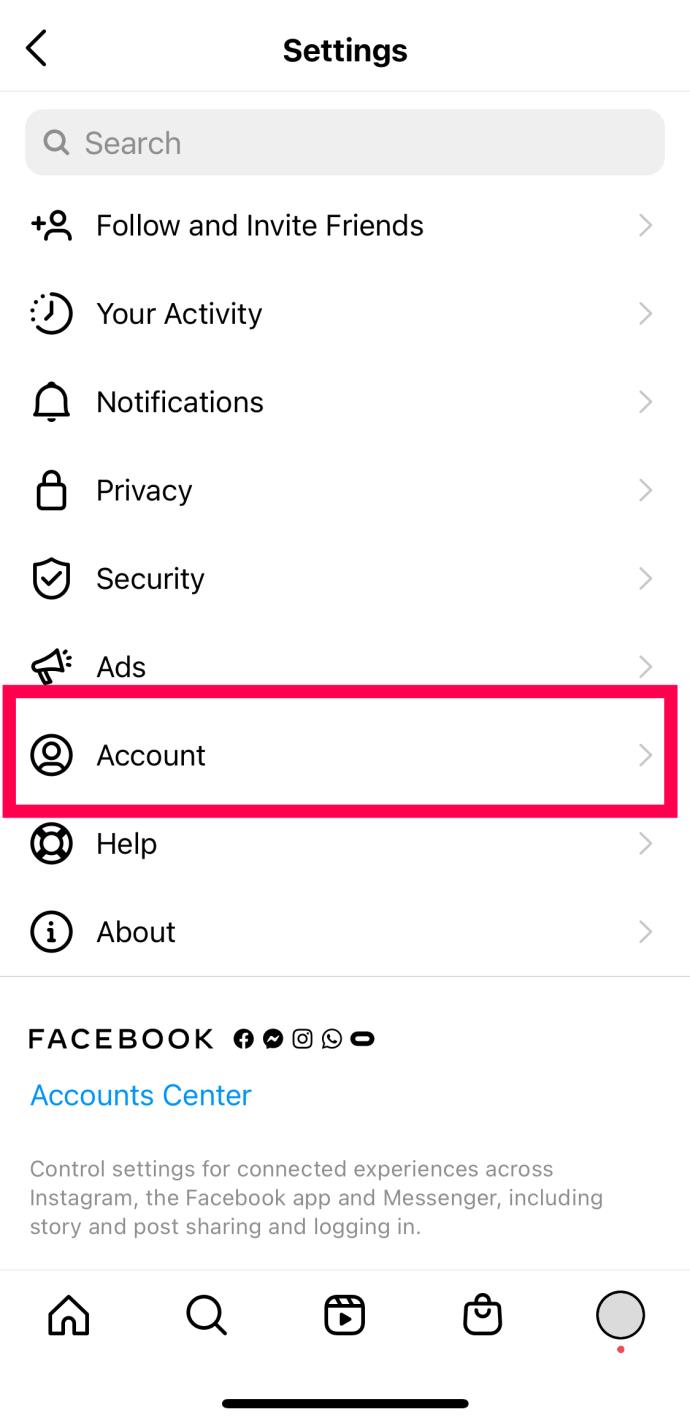
- Nella pagina successiva, tocca "Informazioni personali" in alto.
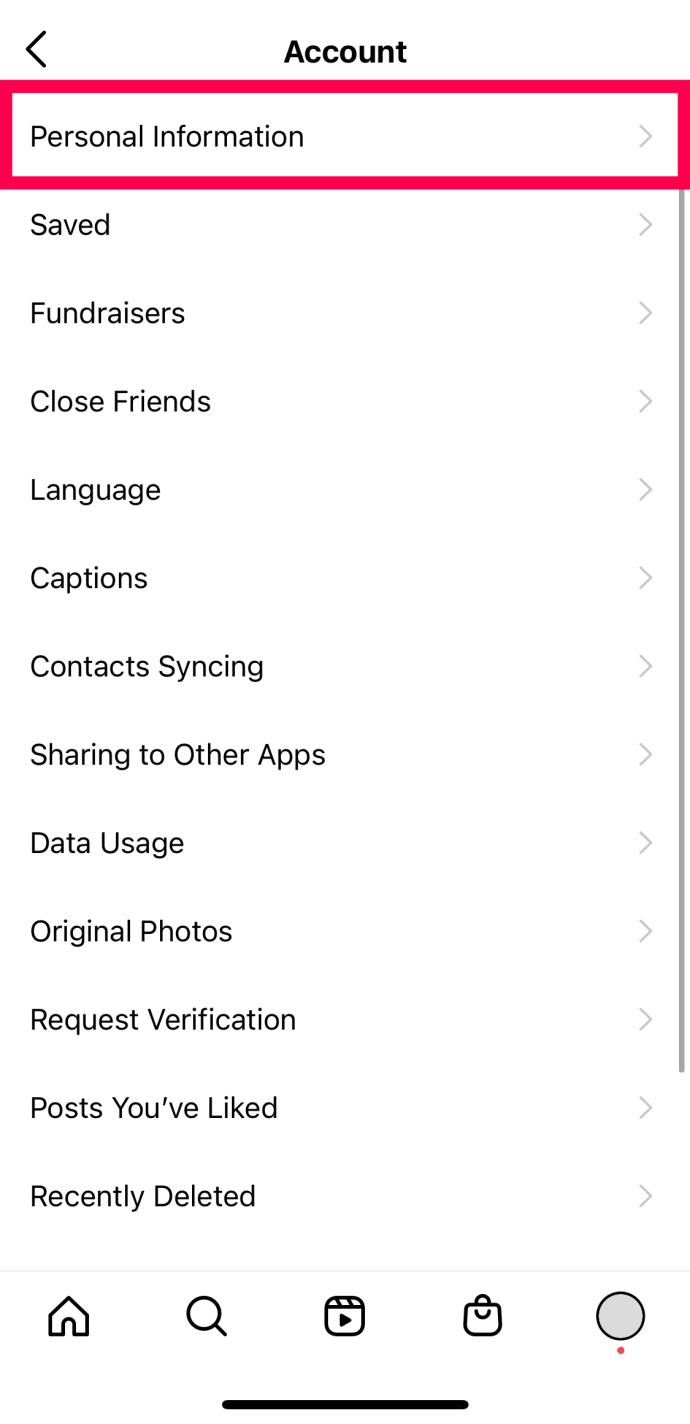
- Dopo aver digitato il tuo nuovo indirizzo email, fai clic sull'icona se hai un telefono Android o tocca "Fine" se hai un iPhone.
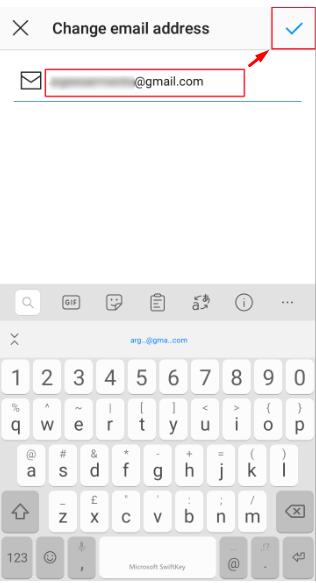
Come modificare l'indirizzo e-mail di Instagram su Windows, Mac e Chromebook
Cambiare la tua email è un processo molto semplice, anche se non stai usando Instagram sul tuo telefono. Ecco come farlo:
- Apri Instagram nel tuo browser o sul tuo computer.
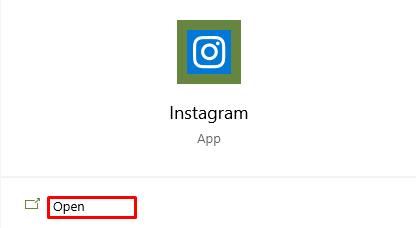
- Fai clic sulla foto del tuo profilo e vai alla pagina del tuo profilo.
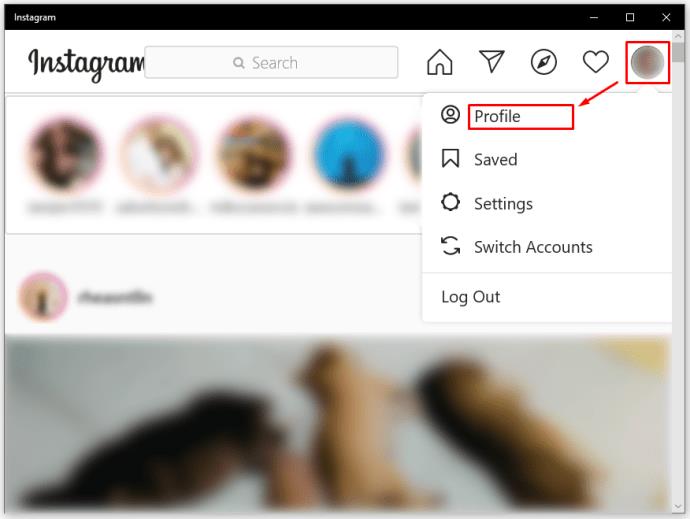
- Accanto al tuo nome utente, fai clic sull'opzione "Modifica profilo".
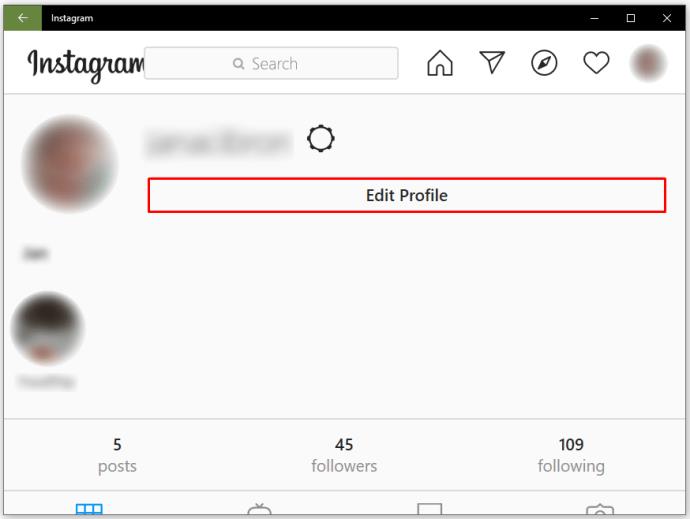
- Dopo aver digitato il tuo indirizzo email, fai clic su "Invia".
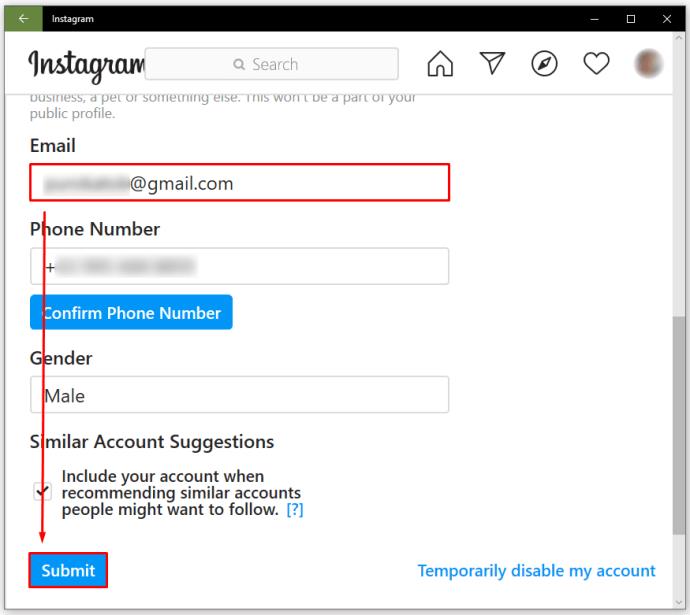
Come modificare l'indirizzo e-mail aziendale su Instagram
Ogni account aziendale consente agli utenti di aggiungere ulteriori informazioni sulla propria attività, come un sito Web, e-mail aziendali e altri dettagli importanti. Se vuoi aggiornare il tuo indirizzo email aziendale, ecco come fare:
- Fai clic sulla foto del tuo profilo e vai alla pagina del tuo profilo.
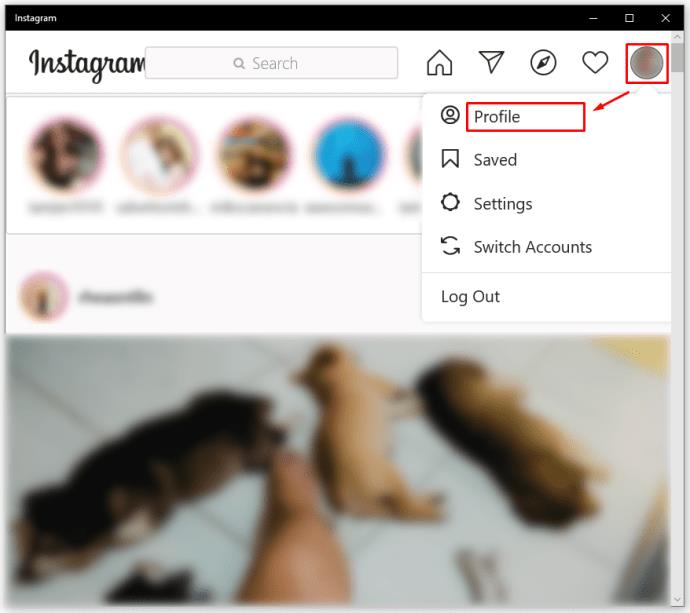
- Fai clic su "Modifica profilo".
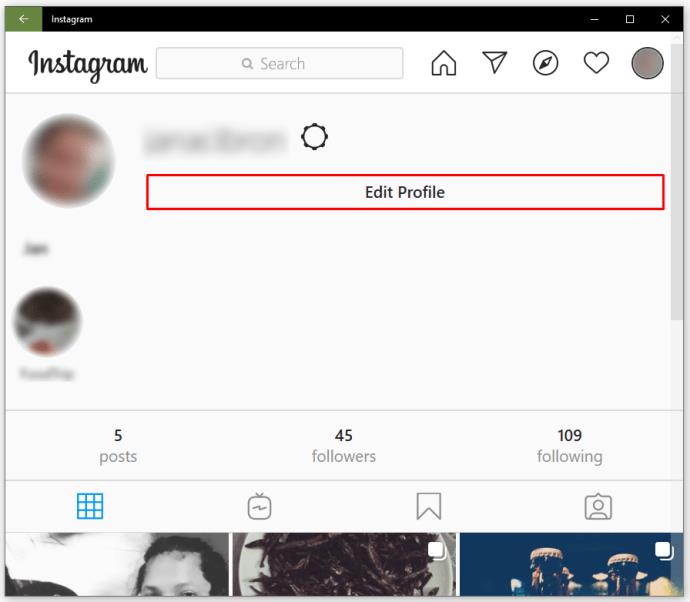
- Nella sezione "Informazioni aziendali pubbliche", puoi scrivere il tuo indirizzo email aziendale.
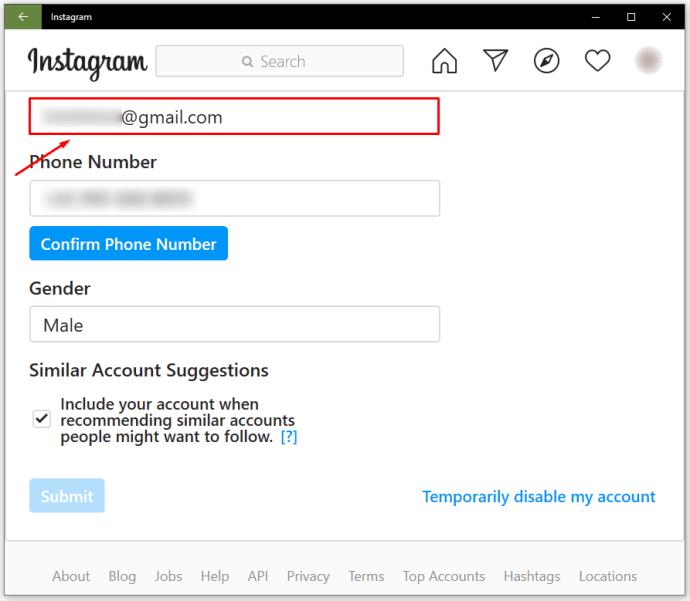
- Puoi scegliere se vuoi che le informazioni sulla tua attività commerciale siano pubbliche o meno.
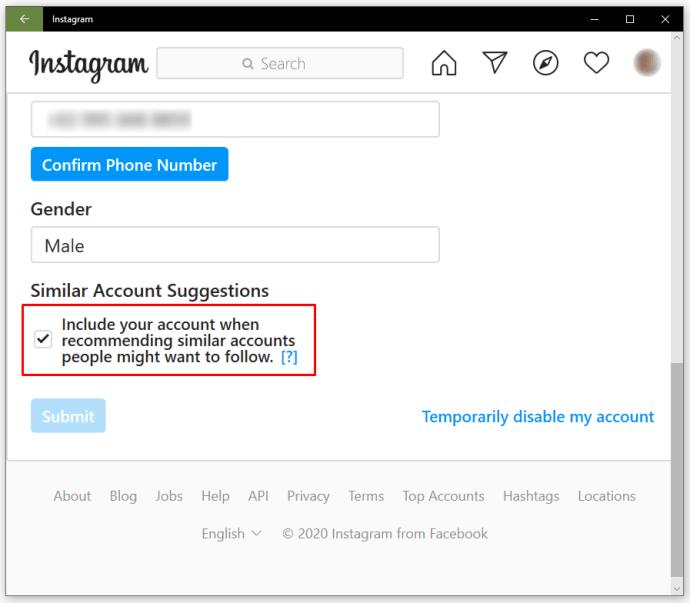
- Alla fine, fai clic su "Fine" per salvare tutte le modifiche.
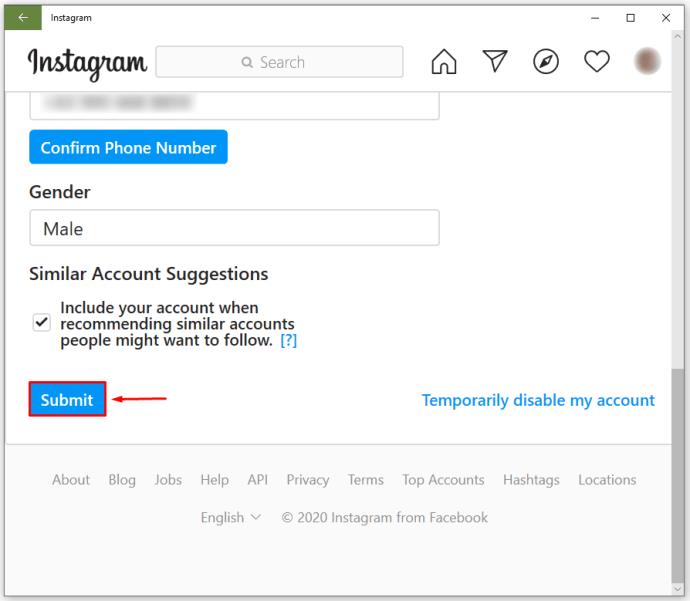
Come reimpostare il mio indirizzo e-mail su Instagram?
Se, per qualche motivo, non puoi utilizzare il tuo telefono o l'indirizzo e-mail collegato al tuo account Instagram, assicurati di accedere a Instagram e modificare le tue informazioni personali il prima possibile. Una volta che il tuo account è protetto con un nuovo indirizzo email, prova a reimpostare quello vecchio con l'aiuto del tuo provider.
Per ulteriore assistenza con la sicurezza di Instagram o se il tuo account è stato violato, abbiamo qui un articolo completo che ti aiuterà .
Alcuni suggerimenti per proteggere il tuo account
Ecco come proteggere il tuo account Instagram:
- Abilita l'autenticazione a due fattori.
- Scegli una password complessa.
- Non usare Instagram sui dispositivi di altre persone.
- Proteggi il tuo indirizzo email principale.
- Revocare l'accesso di Instagram ad altre app.
Domande frequenti aggiuntive

Cosa fare se non riesci ad accedere a Instagram per modificare il tuo indirizzo email
Se il tuo accesso è stato negato, prova a inserire il tuo indirizzo e-mail, tocca Password dimenticata o Serve altro aiuto e segui le istruzioni per inviare una richiesta speciale.
Come posso modificare il mio numero di telefono su Instagram?
Cambiare il tuo numero di telefono è abbastanza semplice su Instagram e puoi farlo in pochi semplici passaggi:
1. Apri la pagina del tuo profilo.
2. Fare clic su Modifica profilo
3. Cambia il tuo numero di telefono.
Come posso scoprire il mio indirizzo e-mail per Instagram?
A volte, gli utenti di Instagram dimenticano quale indirizzo email hanno utilizzato per creare un account. Se vuoi trovare il tuo indirizzo email, vai alla pagina del tuo profilo e tocca Modifica profilo. Lì, apri Impostazioni informazioni personali e sarai in grado di vedere il tuo indirizzo email.
Cosa posso fare se ho perso l'accesso all'indirizzo e-mail o al numero di telefono che ho utilizzato su Instagram?
Nel caso in cui tu abbia perso l'accesso sia al tuo indirizzo e-mail che al numero di telefono che hai utilizzato su Instagram, prova ad accedere e modifica il tuo numero di telefono e indirizzo e-mail per rendere sicuro il tuo account. Tuttavia, se non riesci ad accedere al tuo account Instagram con tali credenziali, dovrai utilizzare l'opzione Hai dimenticato la password o inviare una richiesta speciale e richiedere l'accesso temporaneo.
Prenditi cura del tuo profilo
Ti piace usare Instagram? Lo stai usando per la tua azienda o per un account privato? Se utilizzi Instagram per connetterti con gli amici o per vendere il tuo prodotto, ora saprai come risolvere questi problemi di sicurezza e proteggere le tue informazioni personali.
Quando sai come proteggere il tuo account e rafforzare i tuoi dati, ci sono meno possibilità che qualcuno utilizzi il tuo account a tua insaputa. Hai riscontrato problemi di sicurezza con Instagram? Quanto spesso cambi le tue password?
Fateci sapere nella sezione commenti qui sotto.